CAD里面的字体怎样改成粗字体?本文给电子数码爱好者聊聊数码产品中对于遇上cad文字大小怎么调整等问题,我们该怎么处理呢。下面一起来好好了解吧,希望能帮你解决到相关问题。
CAD里面的字体怎样改成粗字体
要在CAD中将字体改为粗体,您可以在文本编辑器中使用“加粗”功能。
首先,选择您要编辑的文本。
然后,单击“字体”下拉菜单,并选择您想要使用的字体。
接下来,在“字体样式”下拉菜单中,选择“加粗”。您可以使用此方法将任何文本从普通文本转换为粗体文本。
如果您想将所有文本更改为粗体,您可以选择所有文本,并在“字体样式”下拉菜单中选择“加粗”。
这将立即将所有文本更改为粗体,并使其更加易于阅读和识别。
cad文字大小怎么调整
第一:首先打开电脑桌面的【cad】,进入软件后选择顶部菜单栏中的【文字】,拖动鼠标进行文字位置的选择,之后输入文字,输入完成后,点击右上角的【关闭文字编辑器】;
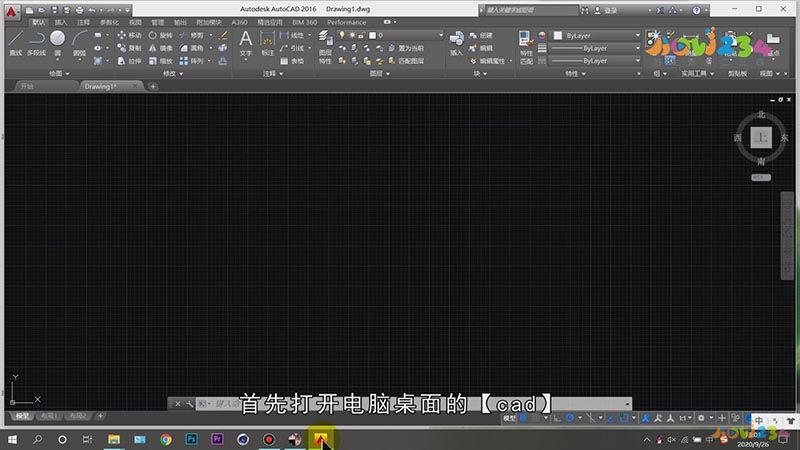
第二:滑动滚轮放大文字,之后右键点击输入的文字,轻点进入底部的【特性】,选择【文字】下的【文字高度】,输入高度,即可更改文字大小;

总结
本图文教程演示机型:戴尔灵越7000,适用系统:Windows10,软件版本:AutoCAD2016;以上就是关于cad文字大小怎么调整的全部内容,希望本文的介绍能帮你解决到相关问题,如还需了解其他信息,请关注本站其他相关信息。
